No Internet Explorer, você pode ter um problema ao tentar instalar um aplicativo e receber um O Windows bloqueou este software porque não pode verificar o editor mensagem de erro. Isso pode acontecer em controles Java e ActiveX que carregam em uma página da web. Para tentar corrigir esse problema, execute as seguintes etapas.
Opção 1 - Por site único (seguro)
- No Internet Explorer, clique em “Ferramentas”(Engrenagem)>“opções de Internet“.
- Selecione os "Segurança" aba.
- No "Selecione uma zona para ver ou alterar as configurações de segurança“, Selecione“Sites confiáveis“.
- Mova o "Nível de segurança para este controle deslizante de zona" até "Baixo", então clique "Aplicar“.
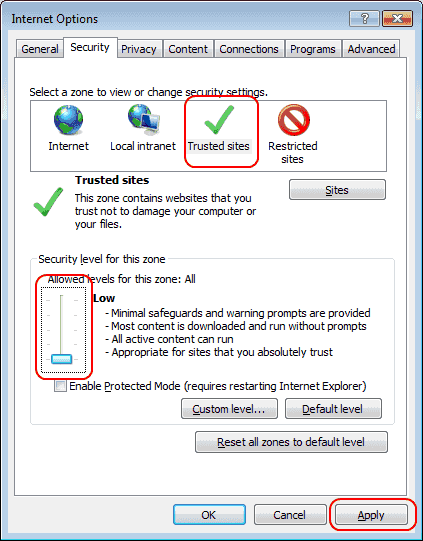
- Clique no "Sites" botão.
- Digite a URL do site em que o software está hospedado no “Adicione este site à zona”E clique em“Adicionar“. Se o site não tiver um URL HTTPS, desmarque a opção “Exigir verificação do servidor (https :) para todos os sites desta zona”E, em seguida, adicione-o à caixa. Clique em “Fechar" quando terminado.
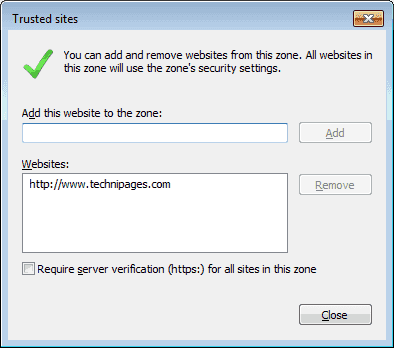
- Clique em “OK" no opções de Internet tela.
- Feche o Internet Explorer e tente carregar a página da web novamente. Espero que você tenha sucesso ao carregar o software desta vez.
Opção 2 - vários sites (menos seguro)
- No Internet Explorer, clique em “Ferramentas”(Engrenagem)>“opções de Internet“.
- Selecione os "Segurança" aba.
- No "Selecione uma zona para ver ou alterar as configurações de segurança“, Selecione“Internet“.
- Selecione os "Nível personalizado ..." botão.
- Debaixo de"ActiveX e plug-insSeção ”, altere estas configurações recomendadas:
- “Baixar controle ActiveX assinado” = “Ativar”
- “Baixar controle ActiveX não assinado” = “Prompt”
- “Inicializar e executar scripts de controles ActiveX não marcados como seguros” = “Solicitar”
- “Executar ActiveX e plug-ins” = “Ativar”
- “Controles de script ActiveX marcados como seguros para script” = “Ativar”
- Clique em “OK", então "OK" novamente.
- Reinicie o navegador. A mensagem não deve mais aparecer.
Você também pode acessar essas configurações usando o Editor de Política de Grupo em “Configuração do usuário” > “Modelos Administrativos” > “Componentes do Windows” > “Internet Explorer” > “Painel de controle da Internet” > “Página de Segurança” > “Zona da Internet“.